BEST VIP CLUB!

BEST VIP CLUB!
200% Bonus
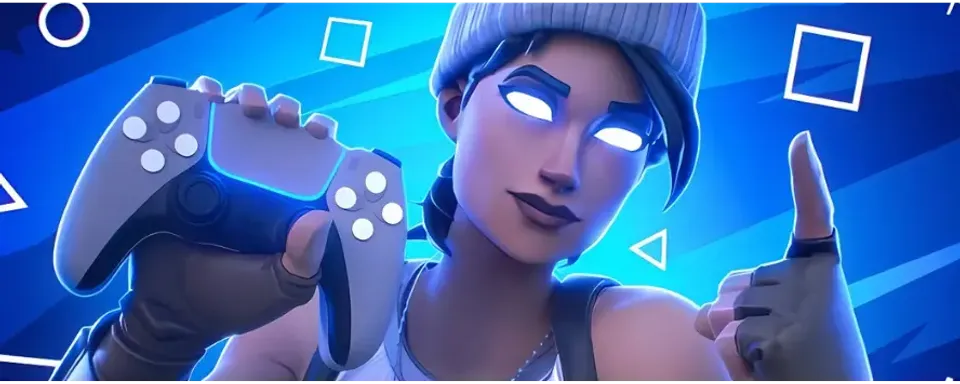
Fortnite continua sendo um dos jogos multiplayer mais populares no gênero Battle Royale—particularmente devido ao seu design cartunesco, inúmeras colaborações e variedade de modos de jogo. Além disso, você pode jogar com um amigo na mesma tela—no entanto, há certas nuances a considerar e uma preparação adequada é necessária.

Para jogar no modo de tela dividida, você precisa atender a vários requisitos obrigatórios. Confira na tabela abaixo:
Requisito | Descrição |
Disponibilidade de console/plataforma de jogos apropriada | O modo de tela dividida está atualmente disponível apenas em consoles PlayStation (PS4, PS5) e Xbox (Xbox One, Series X/S). Não está disponível em PC, Nintendo Switch, dispositivos móveis e outras plataformas, pois o desenvolvedor não implementou esse recurso nelas. |
Dois controles | Cada jogador deve ter um controle separado. Certifique-se de que ambos estão conectados ao seu console e funcionando corretamente. |
Duas contas Fortnite | Ambos os jogadores devem ter contas Fortnite separadas e estar logados no sistema do respectivo console (PlayStation ou Xbox). Você pode usar uma conta de convidado, mas duas contas completas garantirão acesso a itens cosméticos, lista de amigos e progresso salvo. |

Depois de atender a todos os pré-requisitos, você pode prosseguir para configurar o modo de tela dividida diretamente. Aqui está um guia passo a passo sobre como jogar Fortnite no modo de tela dividida.
1. Inicie o Fortnite.
Ligue seu PlayStation ou Xbox e inicie o Fortnite. Certifique-se de que o jogo está atualizado para a versão mais recente.
2. Conecte e ative o segundo controle.
Após iniciar o jogo e logar o primeiro jogador no sistema, ligue o segundo controle. No PlayStation, isso é feito usando o botão PS, e no Xbox, o botão Xbox.

3. Faça login na conta do segundo jogador.
Após conectar o segundo controle, faça login na conta do segundo jogador. No PlayStation, selecione um perfil de usuário diferente, e no Xbox, uma conta Xbox diferente ou perfil de convidado.
4. Entre no lobby do primeiro jogador.
Uma vez que o segundo jogador fizer login, o Fortnite solicitará que você pressione o botão apropriado para entrar no lobby do primeiro jogador. No PlayStation, é o botão triângulo, e no Xbox, o botão A.
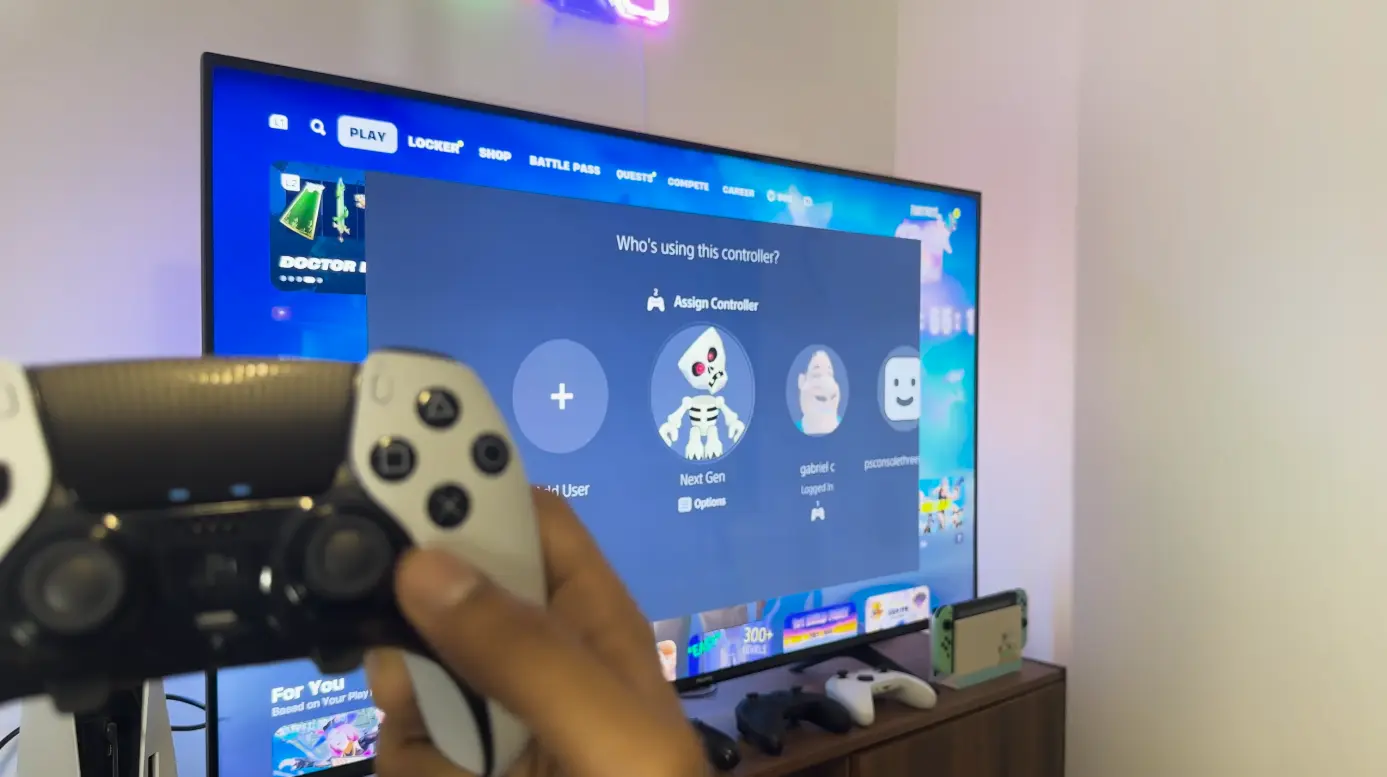
5. Aguarde o segundo jogador fazer login.
Apenas o proprietário do controle principal pode navegar no menu do jogo.
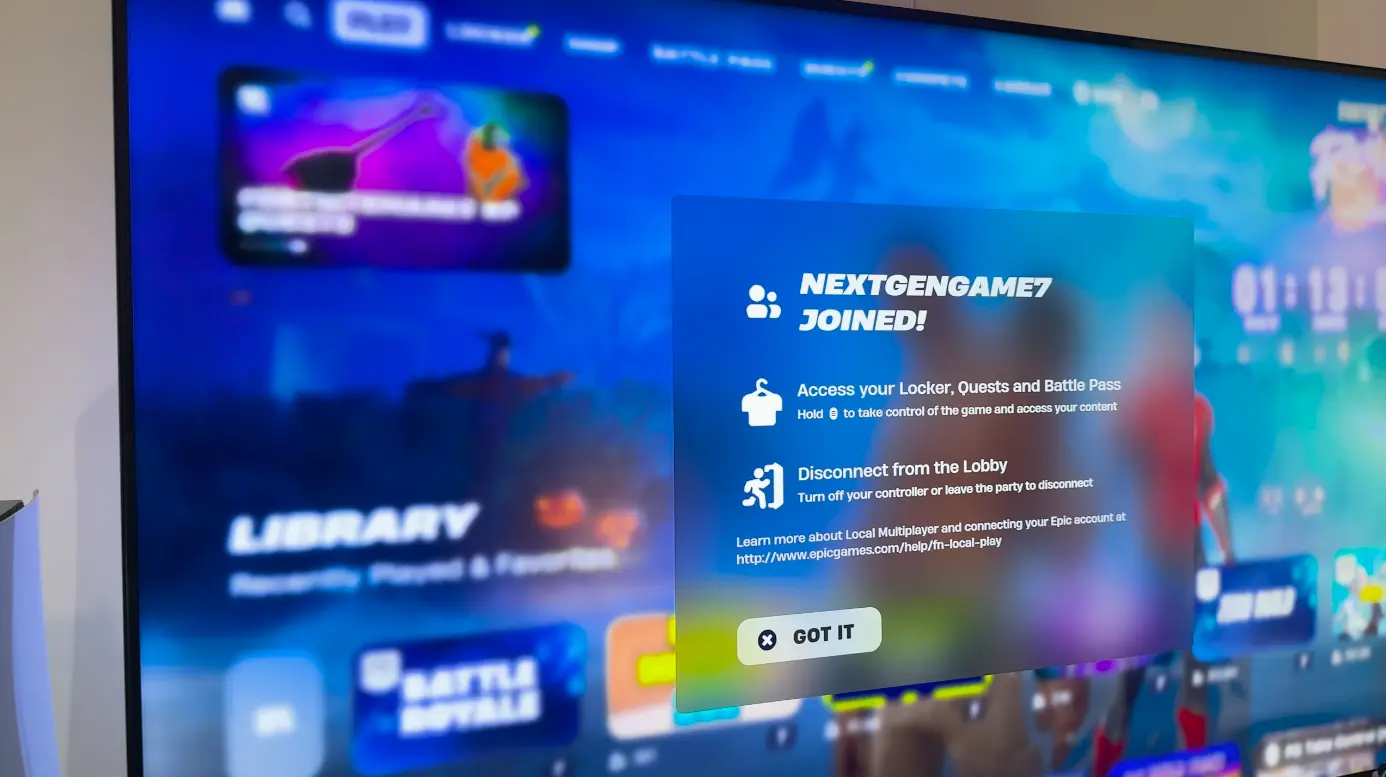
6. Selecione o modo de jogo.
Você só pode jogar juntos no modo de tela dividida nos modos Duo ou Squad. Criativo, Salve o Mundo e outros modos não estão disponíveis para dois jogadores em uma tela.
7. Ajuste as configurações (opcional).
Ambos os jogadores podem alterar configurações de controle, sensibilidade ou som. Lembre-se, você estará compartilhando uma tela, então o campo de visão será reduzido pela metade.
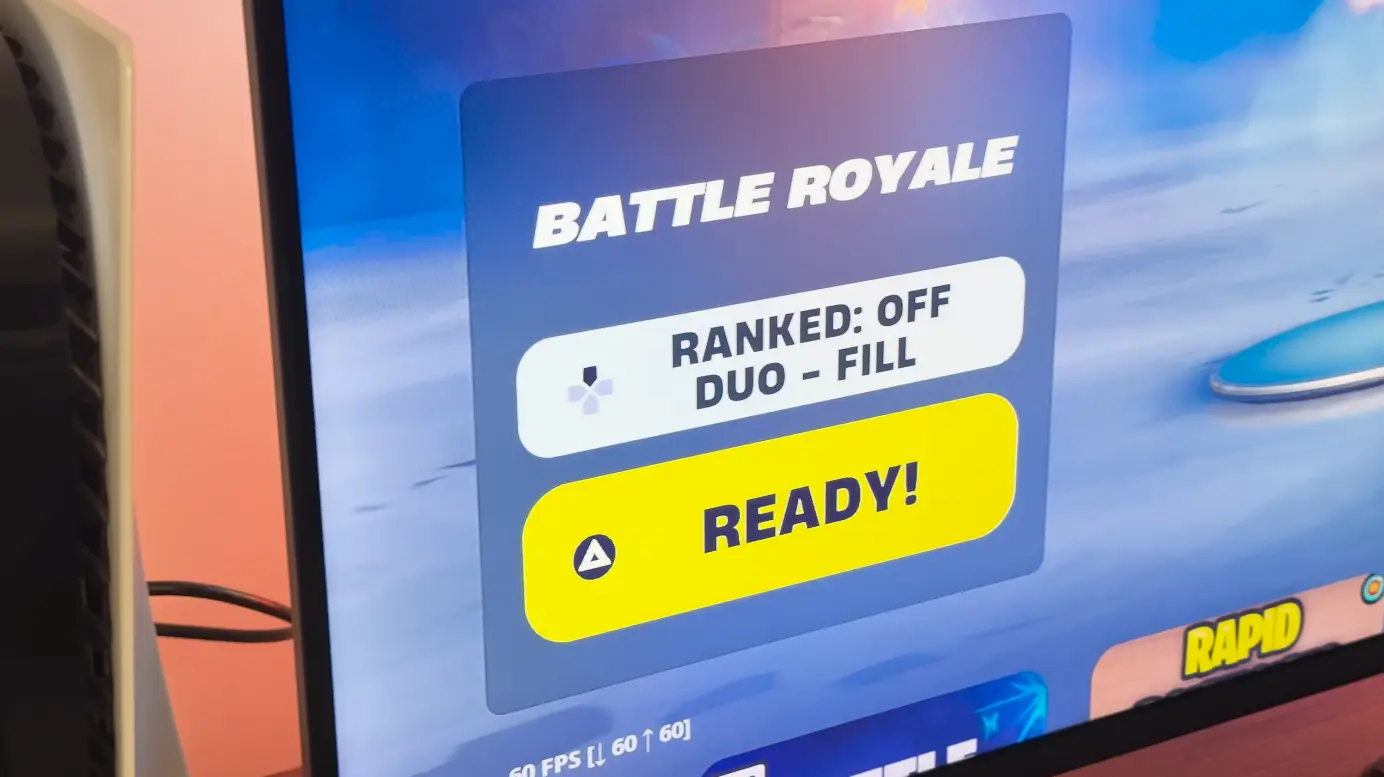
8. Comece a partida.
Após configurar as definições, ambos os jogadores precisam pressionar "Pronto", após o que a busca pela partida começará. A tela será automaticamente dividida horizontalmente: a visão do primeiro jogador ficará na parte superior, e a do segundo na inferior.
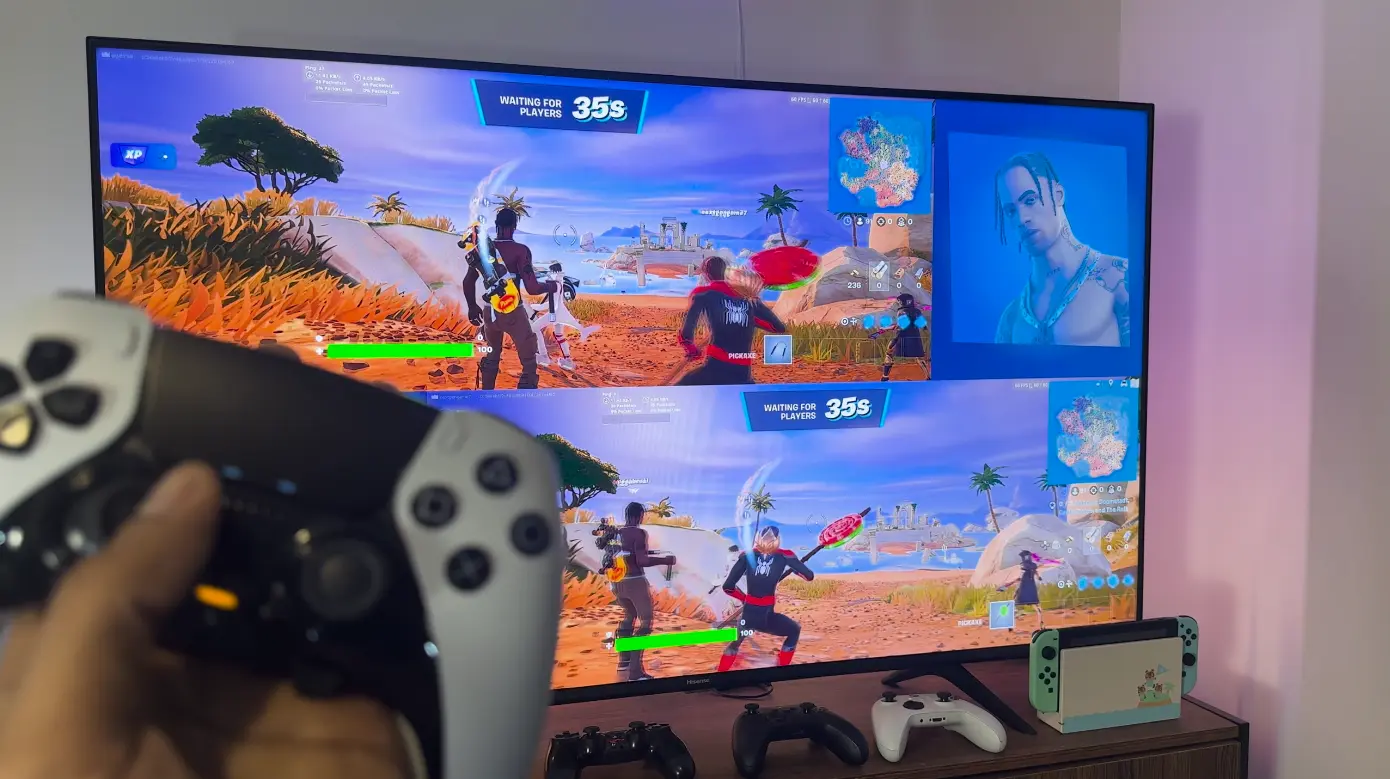

Se você terminou seu jogo em dupla e deseja sair do modo de tela dividida, é muito simples de fazer:
Nem todos os modos do Fortnite são adequados para jogar juntos em uma tela, então é melhor saber com antecedência quais suportam esse recurso:
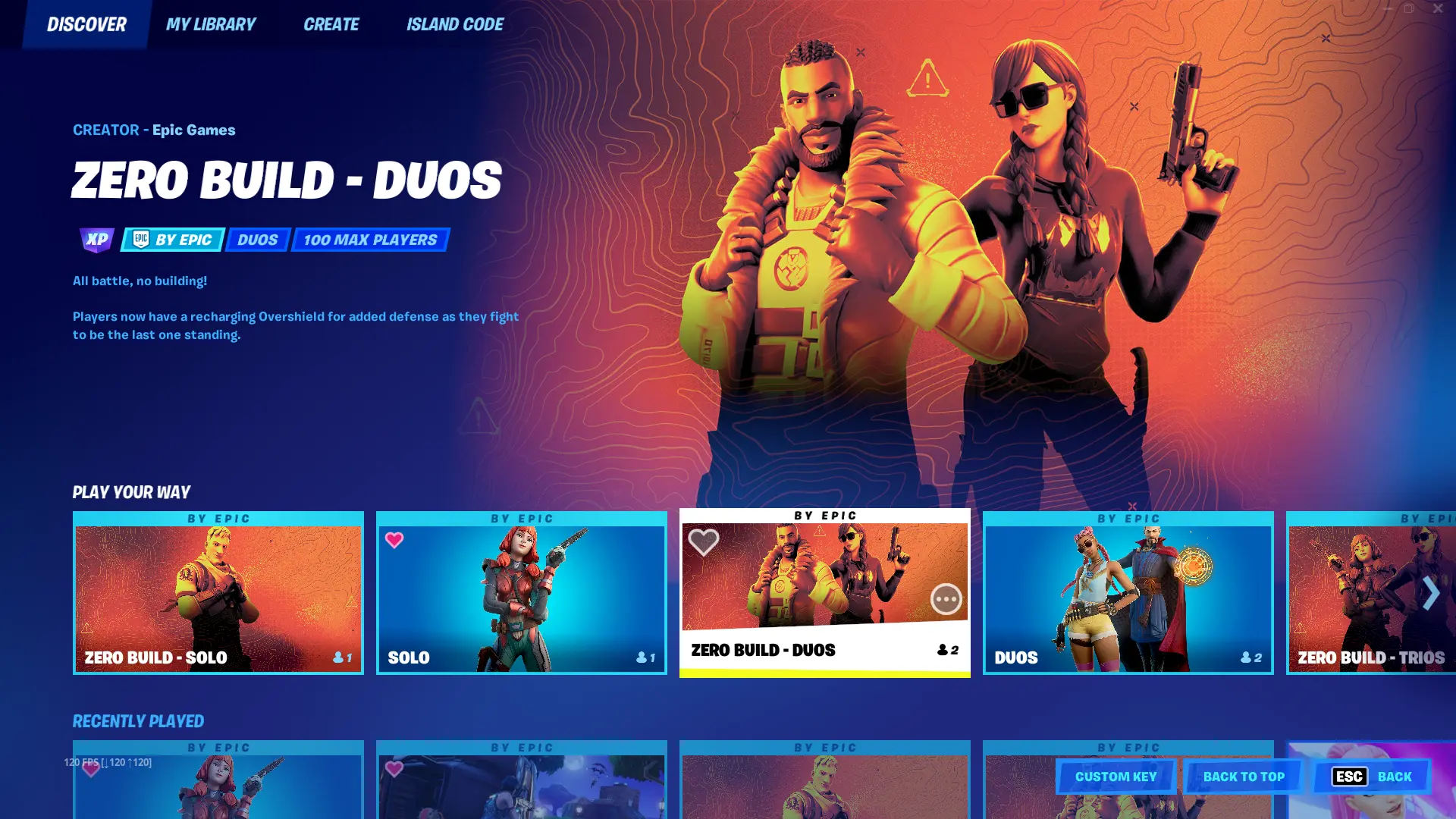
Existem algumas características do modo de tela dividida no Fortnite que apresentam certas desvantagens.
A tela dividida está disponível apenas em um console—você não pode jogar com jogadores em outras plataformas, incluindo PC ou Nintendo Switch.
Ambos os jogadores devem estar online e usar contas Fortnite diferentes. Esse requisito é automaticamente atendido se o seu console estiver conectado à rede.
O recurso está principalmente disponível nos modos Duo e Squad, com algumas exceções. No entanto, jogar qualquer modo em dupla em uma tela não é possível.
Jogar em tela dividida pode, às vezes, afetar o desempenho—por exemplo, reduzindo a taxa de quadros ou a resolução. Isso é mais comum em consoles mais antigos, especialmente se não foram mantidos (por exemplo, limpos de poeira). Nos consoles de nova geração, a queda de desempenho será menos perceptível.
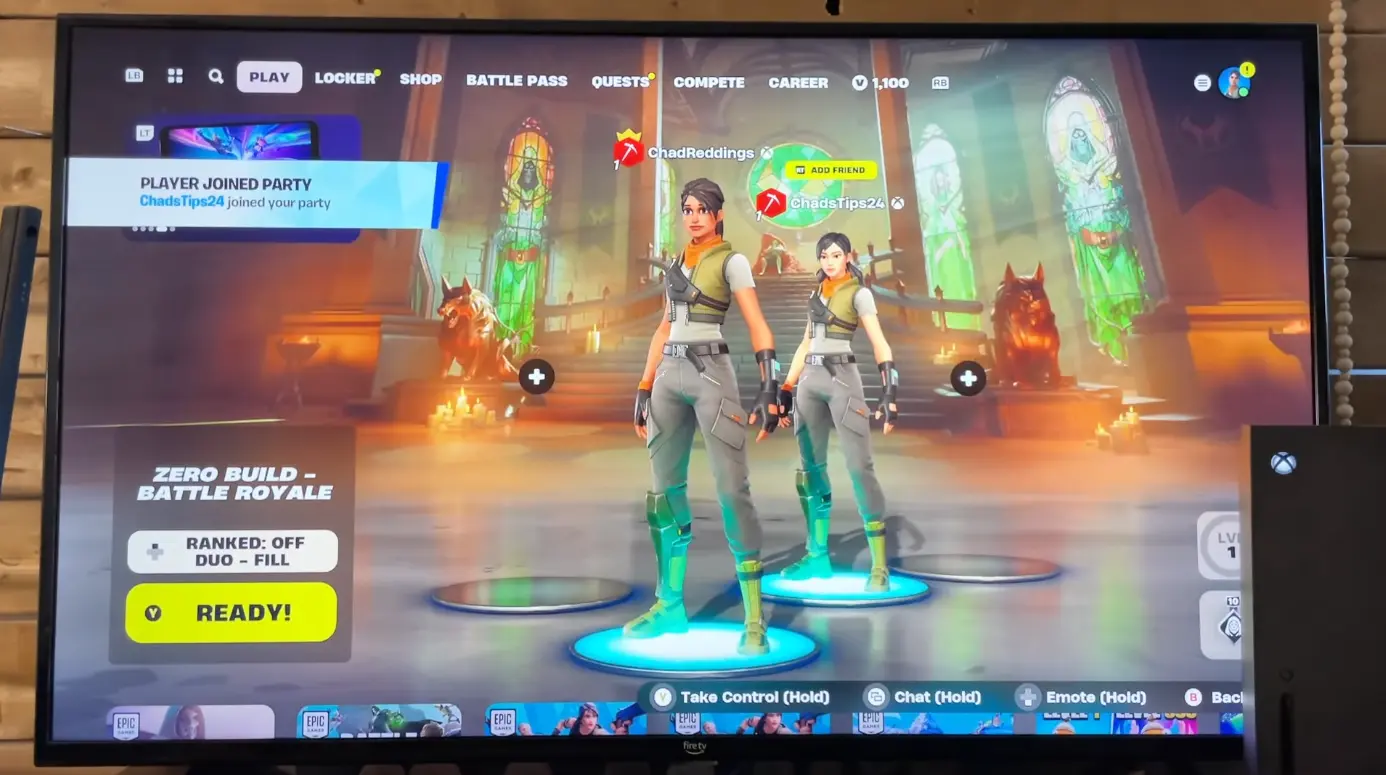

Se você encontrar problemas com o modo de tela dividida no Fortnite, verifique os seguintes pontos e recomendações para resolvê-los.
Problema | Solução |
Problemas ao conectar o segundo jogador | Certifique-se de que ambos os controles estão conectados e que o segundo jogador está logado com uma conta diferente. |
Tela dividida não funcionando | Verifique se o jogo está atualizado e se você selecionou um modo de jogo compatível. |
Desempenho reduzido | Reduzir configurações gráficas como sombras, efeitos ou resolução pode melhorar o desempenho do jogo. Você também pode limpar seu console de poeira. |
Outro problema comum para o modo de tela dividida no Fortnite é configurações de idioma diferentes.
Ambas as contas devem usar o mesmo idioma e estar logadas através de contas válidas da Epic Games.
Além disso, verifique as configurações de rede do seu console.
Configurações recomendadas:
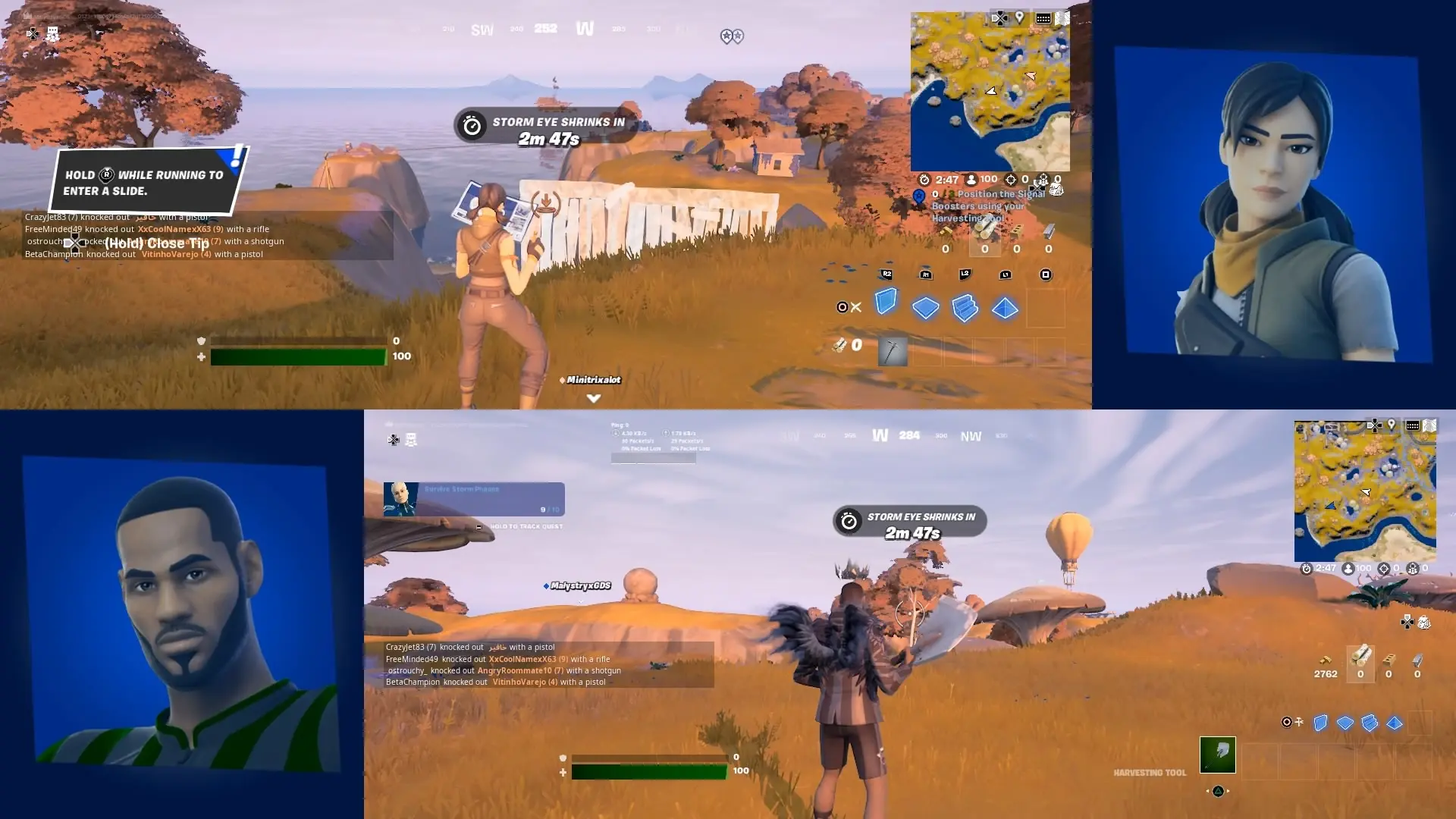
Se nada disso ajudar—reiniciar o console e reconectar os controles geralmente resolve o problema.
Se você encontrar outros problemas ao acessar o modo de tela dividida no Fortnite ou se as soluções sugeridas não ajudarem, tente as seguintes ações:
Solução | Descrição da Ação |
Siga as instruções | Revise nosso guia passo a passo novamente, você pode ter perdido algo. |
Reinicie o dispositivo | Reinicie o dispositivo e repita todo o processo. |
Reinstale o jogo | Exclua o jogo e reinstale-o OU atualize para a versão mais recente. |
Verifique a rede | Certifique-se de que sua conexão de rede está estável. O modo de tela dividida requer uma conexão de internet estável. |
Verifique a segunda porta | Verifique se sua segunda porta está funcionando se o segundo controle não estiver conectando. |
Serviço de suporte | Entre em contato com o suporte da Epic Games se nenhum dos conselhos ajudou. |
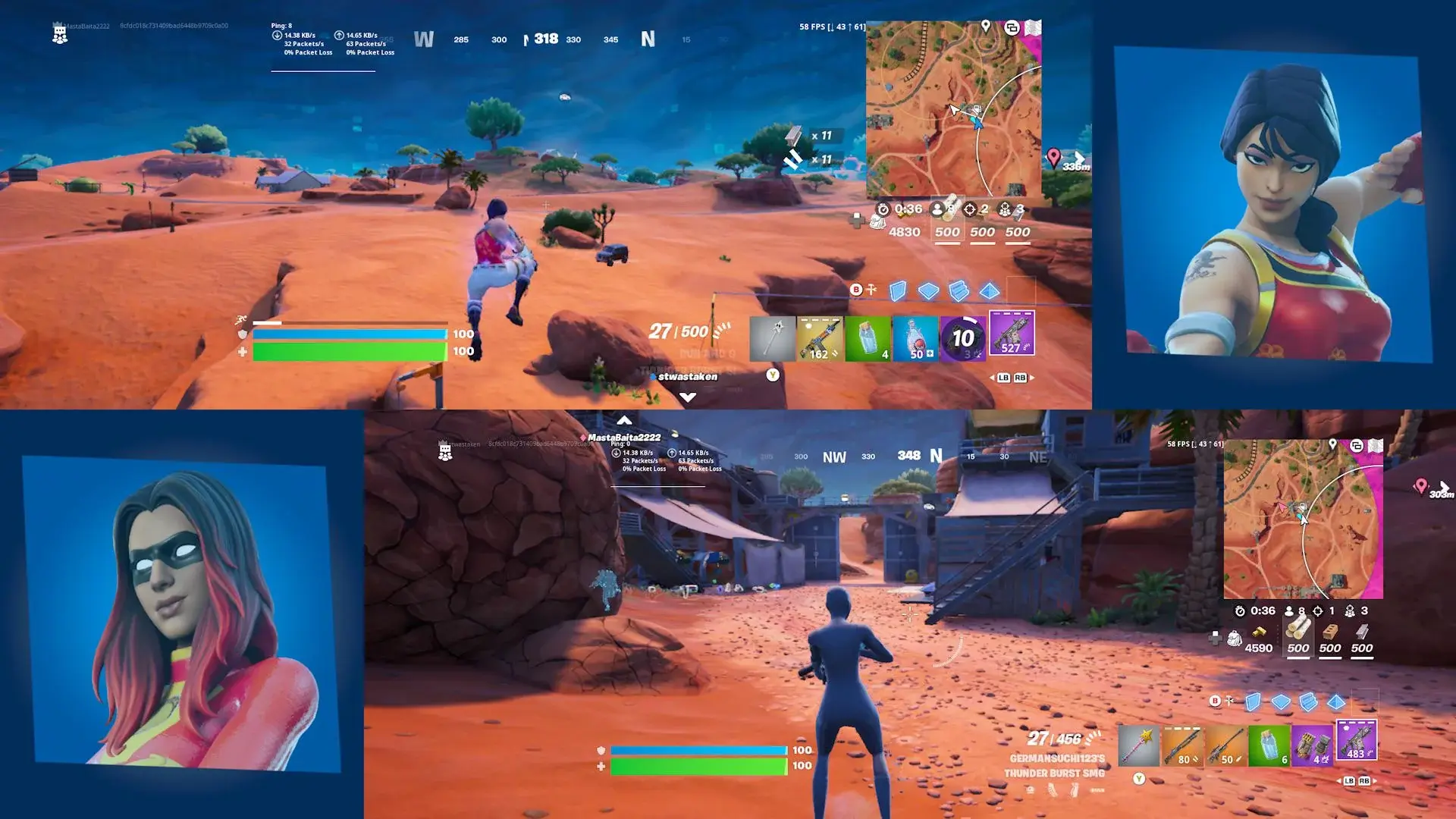
Use uma TV ou monitor grande.
O modo de tela dividida divide a tela da TV entre dois jogadores, então é útil ter uma tela maior para que cada jogador tenha um campo de visão mais amplo.
Comunique-se com seu colega de equipe.
Como vocês estão na mesma sala, a comunicação é um fator chave para a cooperação. Certifique-se de traçar estratégias e ajudar um ao outro durante a partida. Especialmente porque seu parceiro está por perto, é muito mais fácil fazer isso.
Sincronize os controles.
Se um dos jogadores é novo no Fortnite, ajude-o a se acostumar com os controles antes de começar uma partida. O modo de tela dividida pode ser mais desafiador para novatos que ainda não jogaram Fortnite.

Não, atualmente o PC não suporta jogar nesse modo.
Sim, o Fortnite suporta multiplayer no modo de tela dividida em consoles, para que você possa jogar com amigos. No entanto, alguns modos não suportam tela dividida, e cada jogador precisa de um controle separado. O desempenho do jogo também pode depender das capacidades do console específico.
Atualmente, não há informações oficiais confirmadas sobre isso. No entanto, é esperado em futuras atualizações, já que essas plataformas não têm limitações significativas para descartar completamente esse recurso.

No modo de tela dividida do Fortnite, até dois jogadores podem jogar simultaneamente em um console.
Sim, você pode conectar um mouse e teclado ao seu console e usá-los em vez de um segundo controle.
Ainda não há comentários! Seja o primeiro a reagir